Win8/8.1系统关闭或开启Modern锁屏壁纸界面的方法
更新日期:2023-08-25 05:03:43
来源:转载
手机扫码继续观看

Win8/Win8.1系统中添加了Modern锁屏功能,如果长时间不操作电脑,电脑会在设定的时间自动进入Modern锁屏,节约电源。需要使用时只要滑动Modern锁屏界面壁纸就可以解锁进入系统界面。当有些用户觉得此功能不实用,想要关闭Modern锁屏壁纸界面,本文系统城小编告诉大家在Win8/8.1系统关闭或开启Modern锁屏壁纸界面的方法,用户可以根据个人需求进行设置。
推荐:win8.1正式版下载地址

Win8/8.1系统关闭或开启Modern锁屏壁纸界面方法:
1、使用快捷键(Win+R),启动“运行”窗口,然后输入gpedit.msc,打开本地组策略编辑器窗口;
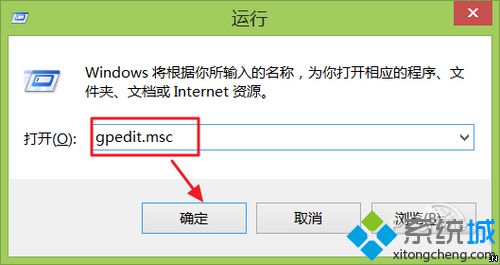
2、导航至一下路径:计算机配置/管理模板/控制面板/个性化,选择右侧的“不显示锁屏”选项;
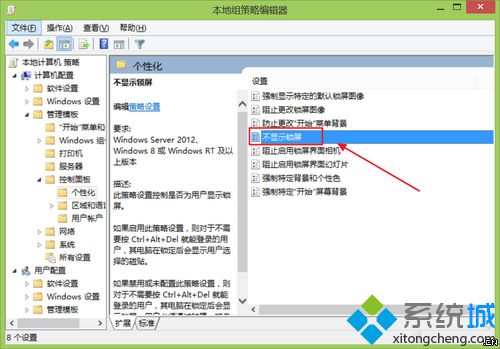
3、双击“不显示锁屏”选项,在弹出的对话框中选择“已启用”选项,然后点击确定即可。
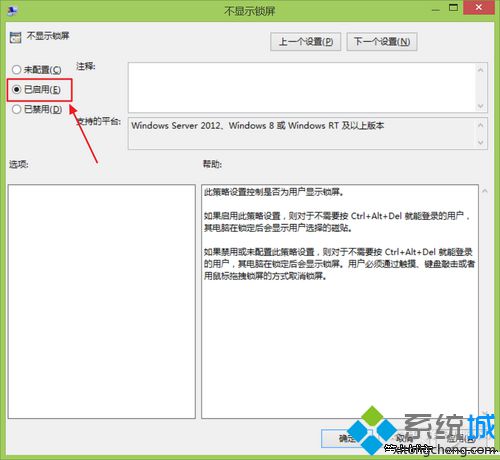
4、通过快捷键Win+L锁定电脑后,你会发现之前默认使用的Modern锁屏壁纸功能已经被禁用,系统默认会直接进入登陆界面。
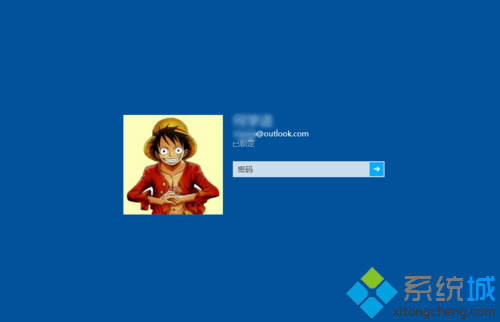
如果用户对Modern锁屏功能不需要的话,那么可以按照教程的方法进行关闭,当然如果想要再次使用Modern锁屏壁纸的话,点击启动即可。
该文章是否有帮助到您?
常见问题
- monterey12.1正式版无法检测更新详情0次
- zui13更新计划详细介绍0次
- 优麒麟u盘安装详细教程0次
- 优麒麟和银河麒麟区别详细介绍0次
- monterey屏幕镜像使用教程0次
- monterey关闭sip教程0次
- 优麒麟操作系统详细评测0次
- monterey支持多设备互动吗详情0次
- 优麒麟中文设置教程0次
- monterey和bigsur区别详细介绍0次
系统下载排行
周
月
其他人正在下载
更多
安卓下载
更多
手机上观看
![]() 扫码手机上观看
扫码手机上观看
下一个:
U盘重装视频












